Примечание: Эта статья выполнила свою задачу, и в скором времени ее использование будет прекращено. Чтобы избежать появления ошибок "Страница не найдена", мы удаляем известные нам ссылки. Если вы создали ссылки на эту страницу, удалите их, и вместе мы обеспечим согласованность данных в Интернете.
Собрание по сети, которое проводится в PowerPoint с помощью Skype для бизнеса, может быть как плановым, так и внеплановым. Для общения с участниками собрания вам понадобится микрофон, подключенный к компьютеру.
Это доступный Вам компонент, так как он предоставляет участникам прямой доступ к презентации в общей области. Они могут подписаться на выступающее, а также переходить вперед или назад в презентации в удобном для них темпе. Или участник с ослабленным зрением может загрузить презентацию, чтобы можно было использовать более подсказку (например, экранную лупу или средство чтения с экрана).
-
Нажмите кнопку слайд-шоу > презентации в Интернете> Skype для бизнеса.
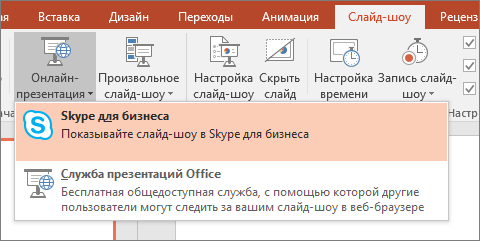
Откроется диалоговое окно со списком активных Skype для бизнеса ных разговоров и запланированных Skype для бизнеса собраний (в течение 30 минут).
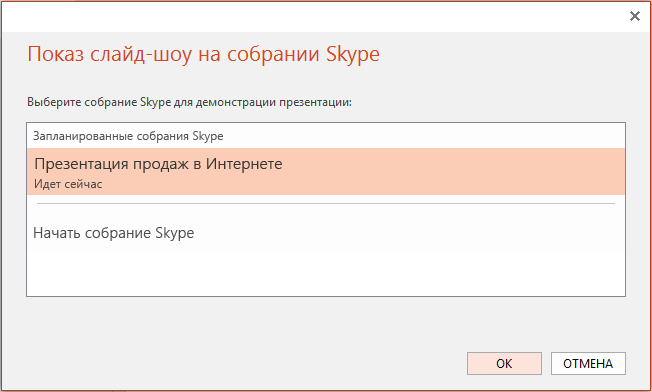
-
Выберите в списке запланированное собрание или начните новое, а затем нажмите кнопку ОК.
-
В Skype для бизнеса выполните одно из указанных ниже действий.
-
Начните запланированное собрание.
-
Начните новое собрание. Чтобы пригласить участников, выберите команду Пригласить еще пользователей

-
В поле Пригласить по имени или номеру телефона выберите контакты из списка или введите каждое имя, а затем нажмите кнопку Выбрать.
-
Начинайте презентацию.
-
-
Важно: На компьютере с Windows RT функция "Показать в Интернете" недоступна в Office. Хотите узнать, какая у вас версия Office?
Советы по использованию других функций Skype для бизнеса
-
Управлять звуковыми устройствами можно с помощью кнопки

-
Управлять видео можно с помощью кнопки

-
Управлять контентом для совместного использования можно с помощью кнопки

Эти изображения кнопки изменяют цвет. Например, темно-серый цвет означает, что в данный момент не выполняются никакие действия. Синий означает, что действие выполняется. Светло-серый означает, что для этого действия нет необходимых функций.










